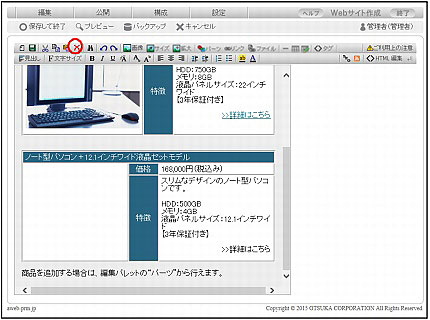あらかじめ、画像を登録しておく必要があります。詳しくは、「画像を登録する」をご覧ください。
画像を貼り付ける
注意画像を貼り付けるには
step1 ページ編集画面を表示し、画像を貼り付ける箇所にカーソルを移動して アイコンをクリックします。
アイコンをクリックします。
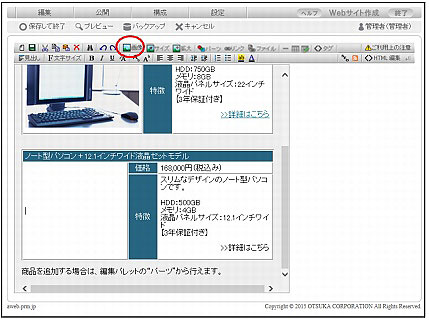
※ページ編集画面の表示方法→「ページを編集する」
画像リスト画面が表示されます。
step2 貼り付ける画像を選択し、「貼付」をクリックします。
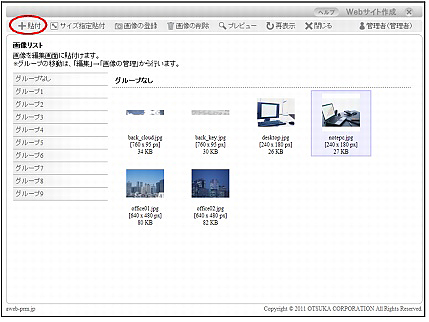
ポイント画像を登録・削除できます(管理者)
・「画像の登録」をクリックすると、画像の登録画面で画像を複数登録できます。操作方法については、「画像を登録する」をご覧ください。
・画像を選択し「画像の削除」をクリックすると、画像を1ファイルずつ削除できます。
・グループの移動や、グループ名の編集方法については、「画像のグループを移動する」、「画像のグループ名を設定する」をご覧ください。
ポイント画像を登録できます(編集者)
・「画像の登録」をクリックすると、画像の登録画面で画像を1ファイルずつ登録できます。登録時は、「グループなし」に登録されます。
・グループの移動や、あらかじめ画像を登録する方法については、「画像のグループを移動する」、「画像を登録する」をご覧ください。
ヒント画像のサイズを指定して貼り付けるには
「サイズ指定貼付」をクリックすると、画像の貼付オプション画面が表示されます。必要事項を入力し「貼付」ボタンをクリックすると、指定したサイズで画像を貼り付けることができます。
※画像の幅、高さが3,000ピクセルを超えるサイズの画像は登録できません。
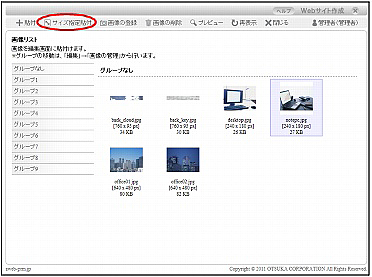
step3 指定した位置に画像が貼り付けられます。
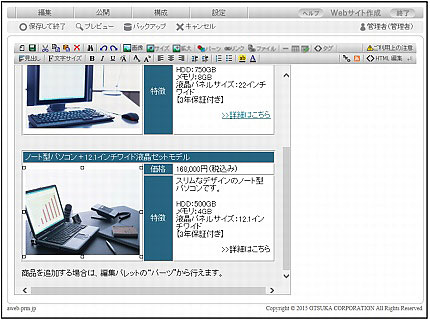
ポイント
貼り付けた後に画像サイズを変更する場合は、画像を選択し、![]() アイコンをクリックすると以下画面が表示されます。変更するサイズを入力し「設定」ボタンをクリックします。
アイコンをクリックすると以下画面が表示されます。変更するサイズを入力し「設定」ボタンをクリックします。
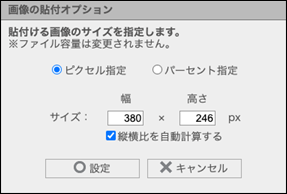
※ご利用ブラウザがMicrosoft Edge の場合、選択した画像を右クリックしても変更画面が表示されます。
■貼り付けた画像を削除するには
ページ編集画面で削除する画像を選択し、![]() アイコンをクリックすると、選択した画像が削除されます。
アイコンをクリックすると、選択した画像が削除されます。